「ExpressVPNアプリをスタートアップで実行させたい」
そんな方は多いのではないでしょうか。
ExpressVPNをデバイス・端末の立ち上げと同時に起動・VPN接続させれば、常時VPNで保護できます。
この記事では、ExpressVPNのスタートアップ設定方法を解説していきます。
ExpressVPNのスタートアップ設定方法
さっそく、ExpressVPNのスタートアップ設定方法を解説していきます。
ExpressVPNアプリのオプション画面を開く
ExpressVPNアプリを起動してから左上の「三」→「オプション」の順にクリックします。す。
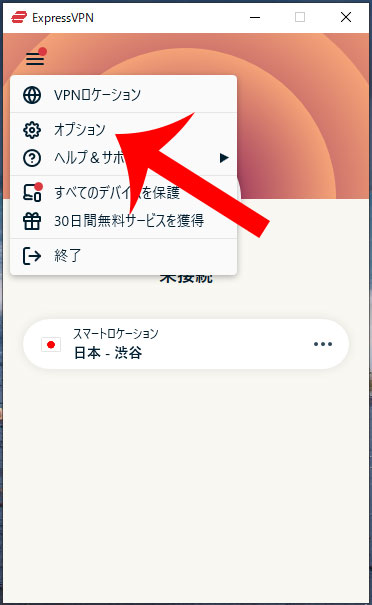
起動の項目にチェックを入れる
ExpressVPNのオプション画面が開きます。
起動の項目にある「Windows起動時にExpressVPNを起動する」「ExpressVPNを最小化して開始する」「アップデートを自動でダウンロード・インストール」「ExpressVPN起動時に最後に使用したロケーションに接続する」のすべてにチェックを入れてから「OK」をクリックすれば完了です。
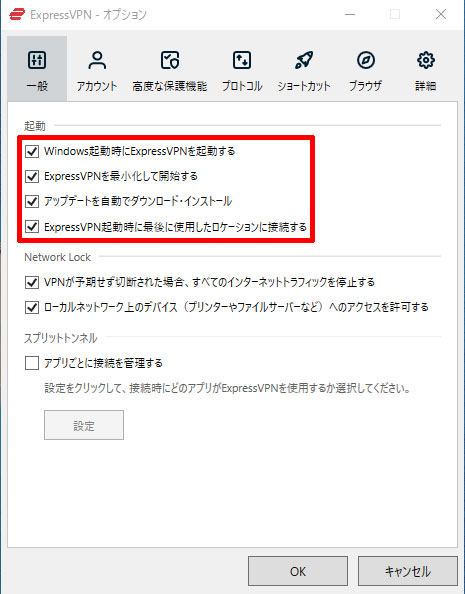
| Windows起動時にExpressVPNを起動する | Windowsを起動したときに自動的にExpressVPNアプリを起動する設定です。 |
| ExpressVPNを最小化して開始する | ExpressVPNアプリの起動時にメインウィンドウではなく、最小化して表示する設定です。タスクバーのシステムトレイにある「∧」内に小さいアイコンで表示されます。 |
| アップデートを自動でダウンロード・インストール | ExpressVPNのアップデートを自動で行う設定です。脆弱性や不具合を修正して最新のセキュリティ状態にするために推奨されています。 |
| ExpressVPN起動時に最後に使用したロケーションに接続する | ExpressVPNアプリを起動したときに自動的に前回の国・地域でVPN接続する設定です。 |
ExpressVPNのキルスイッチ機能も併用しよう
ExpressVPNで常時VPN接続するならキルスイッチ機能も併用しましょう。
キルスイッチとは、(Kill Switch)とは、勝手にVPN接続が切れたときに自動的にインターネット接続を遮断する機能です。
これにより、たとえ1秒でもVPN接続しない時間をつくりません。
次は、ExpressVPNアプリでキルスイッチをオンにする設定方法・手順です。
※初期設定では、キルスイッチがオンになっています。
ExpressVPNアプリのオプション画面を開く
ExpressVPNアプリを起動してから左上の「三」→「オプション」の順にクリックします。
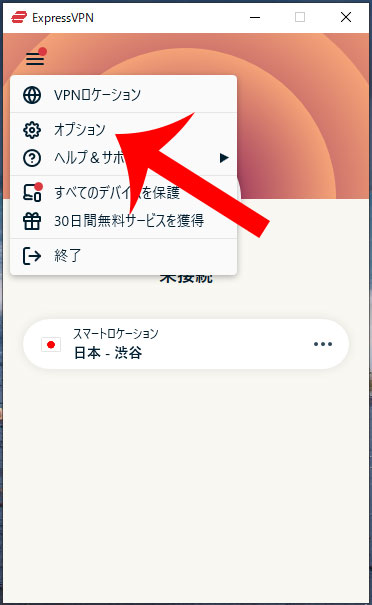
キルスイッチのページに移動する
ExpressVPNのオプション画面が開きました。
Network Lockの「VPNが予期せず切断された場合、すべてのインターネットトラフィックを停止する」がキルスイッチの項目です。
チェックが入っている場合は、キルスイッチがオンになっていることを意味します。
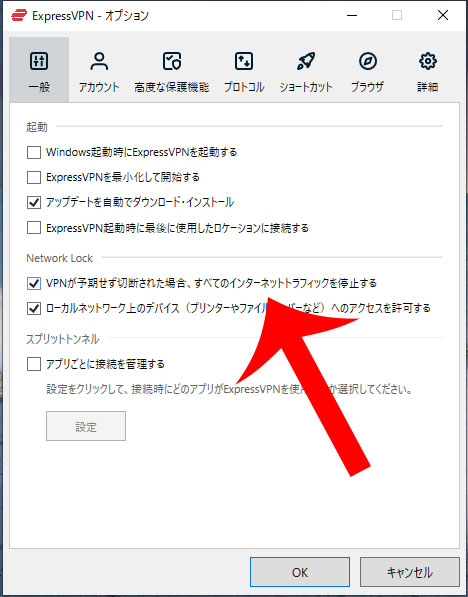
最後に
今回は、ExpressVPNのスタートアップ設定方法を解説しました。
VPNは、インターネットの通信を暗号化してセキュリティやプライバシーを向上できる機能です。
特にカフェや飲食店、公共施設などで提供される公衆無線LAN(フリーWi-Fi)を利用するときは、必須とも言えます。
しかし、せっかくExpressVPNと契約してもVPN接続を忘れていると意味がありません。
VPNの接続し忘れが多い場合は、スタートアップ設定でVPN接続するようにしましょう。

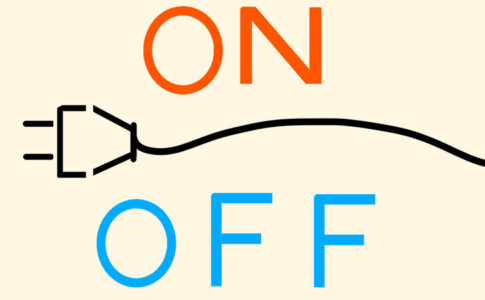
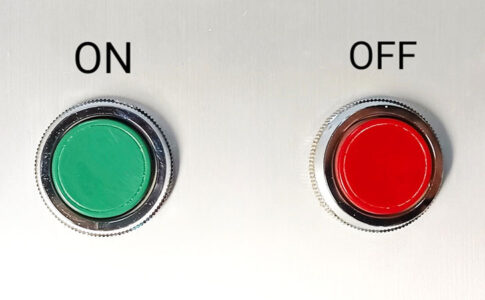
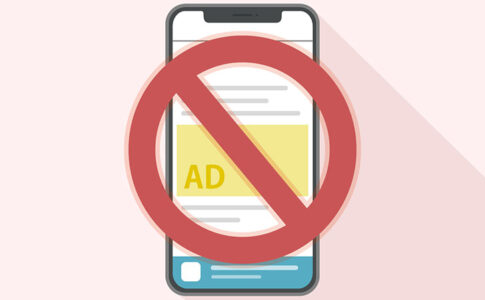
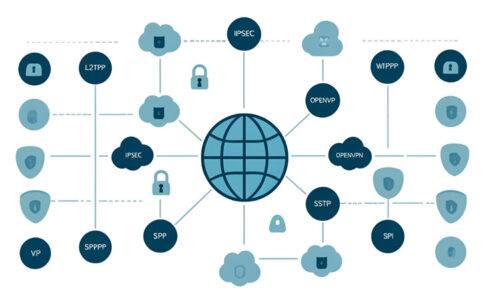





一度設定しておけば、VPNの接続し忘れを防ぐことが可能です。